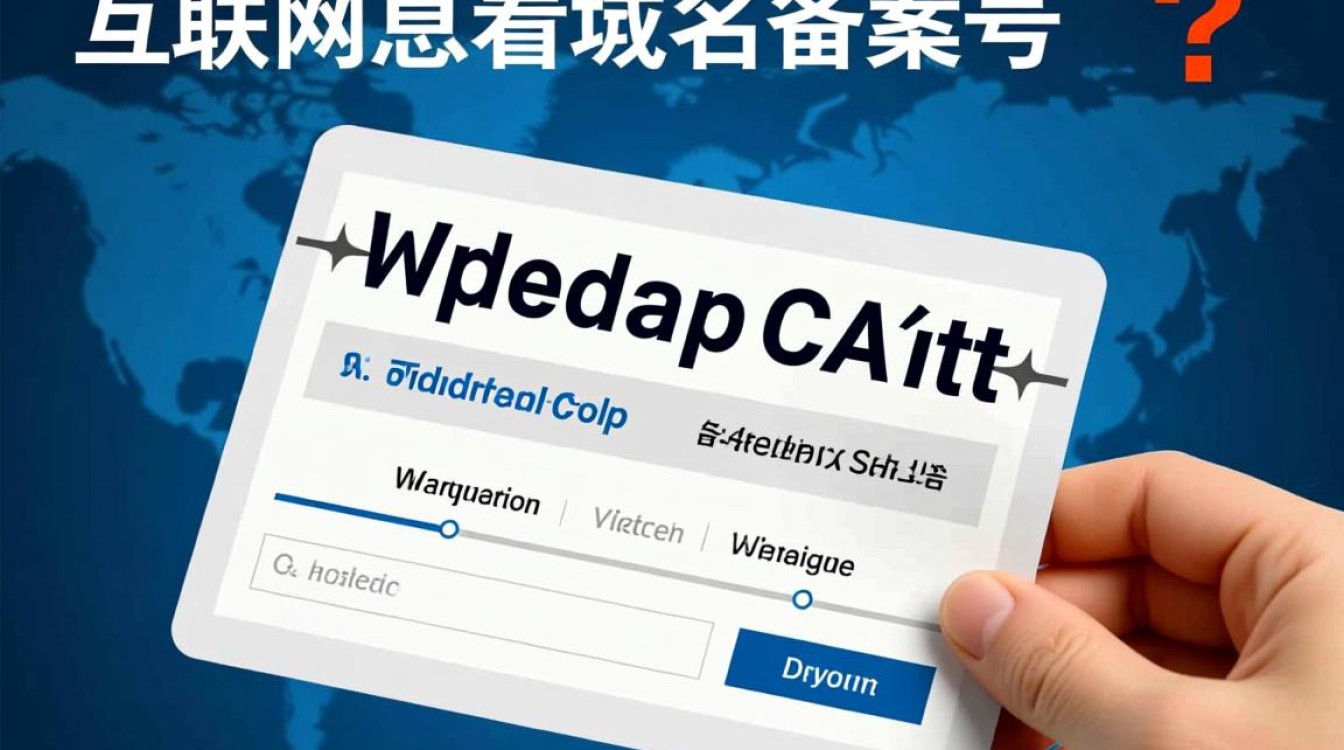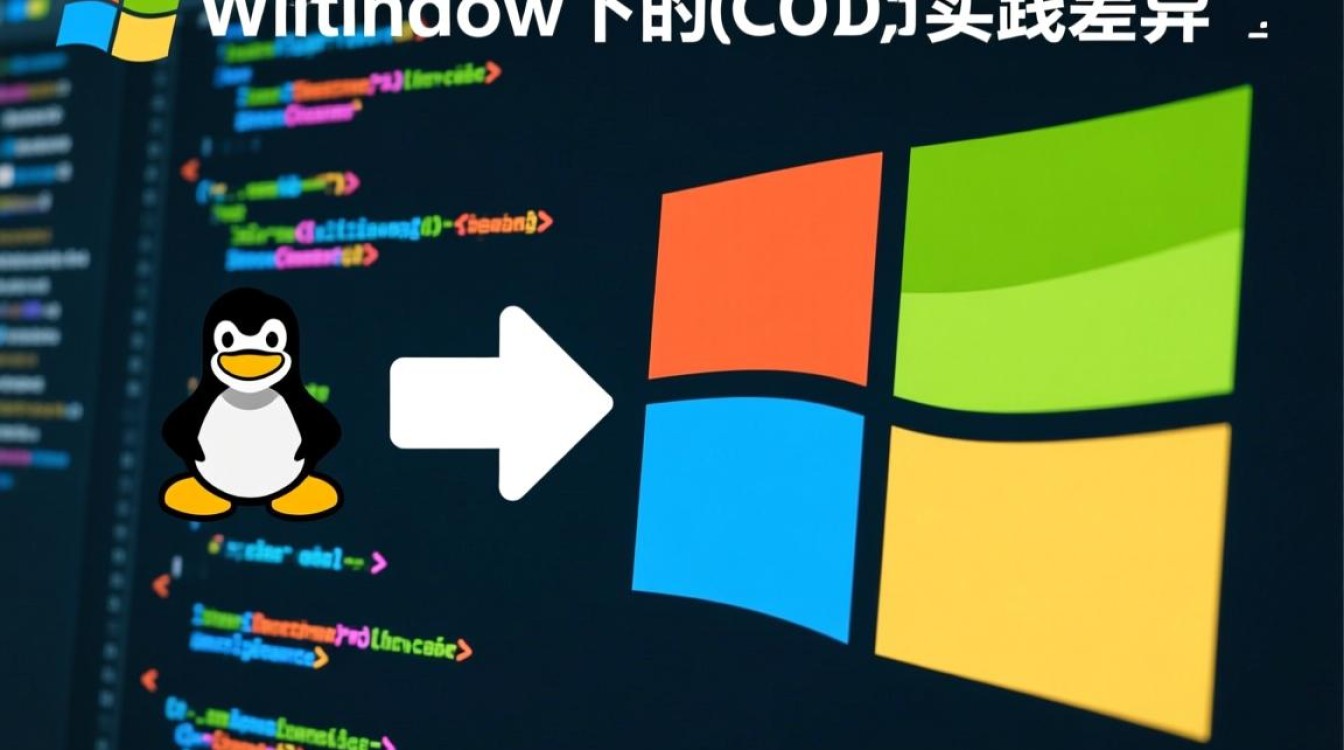虚拟机CDROM安装的准备工作
在开始虚拟机CDROM安装之前,充分的准备工作是确保安装过程顺利的关键,需要确认虚拟机软件的版本与兼容性,主流的虚拟机软件如VMware Workstation、VirtualBox或Hyper-V均支持CDROM安装方式,但需确保版本较新,避免因兼容性问题导致安装失败,准备好操作系统的安装镜像文件(如ISO格式),这是通过CDROM安装的核心数据源,还需检查目标操作系统的系统要求,包括CPU架构(32位或64位)、内存大小、硬盘空间等,确保虚拟机的硬件配置满足最低安装需求,准备好稳定的网络环境,以便在安装过程中获取必要的驱动程序或更新补丁。

虚拟机CDROM安装的具体步骤
创建虚拟机并配置硬件
打开虚拟机软件后,选择“创建新虚拟机”选项,根据向导提示,选择典型安装或自定义安装(推荐自定义安装以灵活配置硬件),在硬件配置阶段,需重点设置CDROM设备:进入“虚拟机设置”界面,找到“光驱”选项,选择“使用ISO镜像文件”,并提前准备好的操作系统ISO文件,根据需要分配内存(建议至少2GB)和硬盘空间(建议至少50GB),确保硬件资源充足。
启动虚拟机并进入安装界面
完成硬件配置后,启动虚拟机,虚拟机会自动加载ISO镜像文件,模拟物理光驱的工作方式,并进入操作系统的安装界面,若未自动加载,可在启动时按特定键(如F2或DEL)进入BIOS设置,将CDROM设备设置为第一启动项,安装界面通常包含语言选择、时区设置、键盘布局等基础选项,根据实际需求完成配置后,点击“下一步”继续。
分区与格式化硬盘
在安装过程中,系统会提示对硬盘进行分区,对于新手用户,可选择“自动分区”由系统分配空间;对于高级用户,可手动划分系统分区、交换分区等,分区完成后,需对分区进行格式化,常见的文件系统包括NTFS(Windows)、ext4(Linux)等,注意备份重要数据,避免分区操作导致数据丢失。

安装系统组件与驱动
完成分区后,系统开始复制文件并安装核心组件,此过程可能需要10-30分钟,具体时间取决于系统镜像大小和虚拟机性能,安装过程中,部分虚拟机可能会提示安装“增强功能”(如VMware Tools或VirtualBox Guest Additions),建议安装以提升虚拟机的显示效果、设备兼容性和性能,安装完成后,根据提示重启虚拟机。
初始配置与系统优化
重启后,进入系统的初始配置阶段,包括创建用户账户、设置计算机名、激活系统(如需要)等,随后,建议更新系统补丁、安装必要的安全软件,并根据需求优化系统设置,如调整显示分辨率、启用网络共享等。
虚拟机CDROM安装的注意事项
- 镜像文件完整性:确保下载的ISO镜像文件未被损坏,可通过校验MD5或SHA值进行验证。
- 硬件资源分配:避免虚拟机资源占用过高影响宿主机性能,建议合理分配CPU核心数和内存大小。
- 驱动兼容性:若安装后外设(如U盘、打印机)无法识别,需手动安装对应驱动程序。
- 快照功能:虚拟机软件的快照功能可在安装前创建备份,便于安装失败后快速恢复。
常见问题与解决方案
- 无法识别CDROM:检查ISO文件是否正确加载,或在虚拟机设置中重新配置光驱设备。
- 安装过程中蓝屏:可能是硬件资源不足或镜像文件不兼容,建议调整虚拟机配置或更换镜像源。
- 安装后性能卡顿:安装增强功能并关闭虚拟机的不必要服务,或增加虚拟机资源分配。
通过以上步骤和注意事项,用户可以顺利完成虚拟机CDROM安装,为后续的开发测试、学习实验等场景搭建稳定的系统环境,掌握这一技能不仅能提升效率,还能为复杂场景下的系统部署提供灵活解决方案。